Pakej Kandungan tidak lagi tersedia dalam Call of Duty (COD) FIX
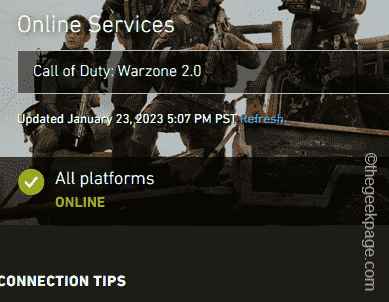
- 2093
- 626
- Clarence Powlowski
Sejak penubuhannya kembali pada tahun 2020, Cod Warzone telah mengambil genre Battle Royals dengan kejutan. Tetapi dengan peningkatan jumlah pemain, mesej ralat ”Pakej Kandungan tidak lagi tersedia dalam Call of Duty"Muncul. Sekiranya anda adalah salah seorang pemain yang telah melihat kesilapan ini semasa bermain permainan, ini berlaku kerana fail yang korup.
Penyelesaian -
1. Cod Warzone adalah permainan yang besar dan memerlukan sekurang-kurangnya 10-15 GB ruang kosong untuk melaksanakan dengan betul. Padamkan sebarang permainan yang tidak anda mainkan dari SSD atau jelaskan fail lain.
2. Melumpuhkan komponen grafik tertentu seperti streaming tekstur dan pilihan v-sync telah berguna untuk pengguna sebenar yang teruk. Oleh itu, cubalah melumpuhkan tetapan dan ujian ini.
Isi kandungan
- Betulkan 1 - Kitaran Kuasa Sistem
- Betulkan 2 - Uji pelayan cod
- Betulkan 2 - Jalankan pemeriksaan integriti fail
- Betulkan 3 - Kemas kini permainan
- Betulkan 4 - Kosongkan data cache
- Betulkan 6 - Nyahpasang dan pasang semula Cod Warzone
Betulkan 1 - Kitaran Kuasa Sistem
Kuasa Berbasikal Peranti sering menyelesaikan masalah ini. Jadi, sama ada anda menggunakan PS5, PS4 atau Xbox, anda harus mencuba langkah -langkah ini -
Pengguna PS5/PS4 -
Langkah 1 - Tekan sahaja & tahan Butang ps selama beberapa saat di Kejutan dwi pengawal.
Langkah 2 - Skrin Pilihan Kuasa harus dimuatkan. Di sana, pilih "Matikan PS5"Dan memukul Masukkan.
Tunggu sehingga konsol ditutup sepenuhnya.
Langkah 3 - Sekarang, kerana konsol telah ditutup dengan betul, lepaskan semua kabel kuasa dari konsol. Kemudian, tunggu selama 5 saat dan kemudian pasangkan kabel ke dalam konsol.
Langkah 4 - Selepas ini, hidupkan konsol.
Apabila ia dimuatkan, lancarkan COD Warzone dan periksa.
Pengguna Xbox -
Langkah 1 - Pastikan konsol xbox dihidupkan.
Langkah 2 - Tekan dan tahan butang kuasa pada konsol xbox anda. Lakukan ini sehingga LED di hadapan konsol mati. Dengan cara ini, ia akan ditutup sepenuhnya.
Langkah 3 - Sekarang, cabut kabel kuasa dari konsol. Kemudian, anda perlu menunggu sebentar untuk kandungan cache untuk dihapuskan.
Langkah 4 - Selepas ini, sambungkan konsol Xbox ke sumber kuasa.
Langkah 5 - Menghidupkannya.
Sekarang, anda boleh menguji Cod Warzone pada xbox anda sekali lagi.
PC (xbox, stim, dan pertempuran.Bersih) pengguna -
Langkah 1 - Tutup permainan. Kemudian, klik Ikon Windows Dan kemudian, ketik butang kuasa Di Menu Mula. Kemudian, klik "Menutup"Untuk menutup sistem.
Langkah 2 - Tunggu sehingga sistem ditutup. Kemudian anda perlu menunggu selama 15 saat. Kemudian, lepaskan semua kabel yang disambungkan ke sistem dan mulakan semula dengan menggunakan butang kuasa.
Langkah 3 - Sekarang, apabila sistem menghidupkan, melancarkan COD Warzone dan ujian jika ini berfungsi.
Betulkan 2 - Uji pelayan cod
Setelah melalui beberapa forum dan halaman komuniti kod, kami telah mengenal pasti isu pelayan yang berlaku di pelayan COD di beberapa wilayah sebagai alasan di sebalik isu ini.
Biasanya, masalah pelayan ini tidak ada yang baru dan telah berada di sini untuk sementara waktu sekarang.
Langkah 1 - Anda boleh dengan mudah menyemak status semasa platform dari halaman Status Activision rasmi.
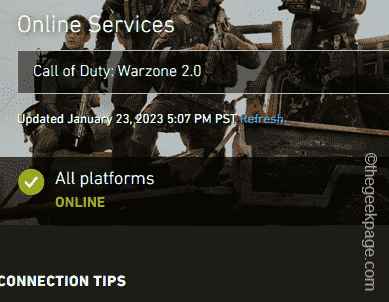
Langkah 2 - Anda akan melihat senarai lengkap semua platform. Oleh itu, klik pada platform yang ingin anda buka.
(Seperti - jika anda menghadapi masalah di PC, anda boleh menyemak Batte.Jaring atau Wap.)
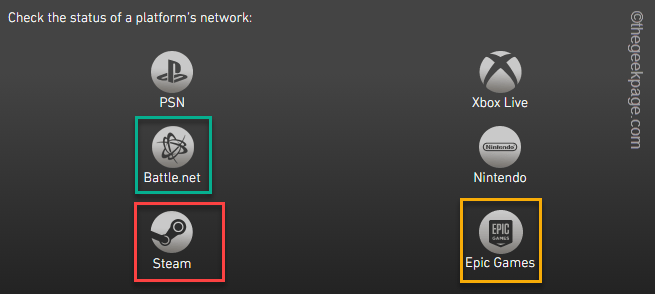
Sekarang, anda dapat melihat status pelayan di sini.
Sekiranya anda melihat platform tertentu turun atau menunjukkan sebarang mesej masalah, anda hanya perlu menunggu pelayan pergi dalam talian sekali lagi.
Betulkan 2 - Jalankan pemeriksaan integriti fail
Ketiadaan pakej kandungan ini muncul kerana kehilangan komponen permainan tertentu. Anda boleh menjalankan pemeriksaan integriti fail dan mengujinya sendiri.
Pengguna Steam -
Langkah 1 - Buka Wap aplikasi.
Langkah 2 - Apabila pelanggan Steam dilancarkan, pergi ke "Perpustakaan"Seksyen. Pergi melalui semua permainan yang anda miliki dan cari "Call of Duty Warzone".
Langkah 3 - Kemudian, klik kanan aplikasi itu dan klik "Sifat".
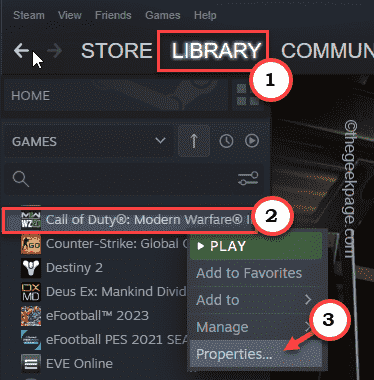
Ini harus membawa anda ke halaman Properties Permainan.
Langkah 4 - Di sebelah kiri halaman, beralih ke "Fail tempatan"Tab.
Langkah 5 - Di sini, di anak tetingkap kanan, anda akan melihat pilihan yang dipanggil "Sahkan integriti fail permainan .. ". Klik pilihan ini untuk menjalankan proses pengesahan fail.
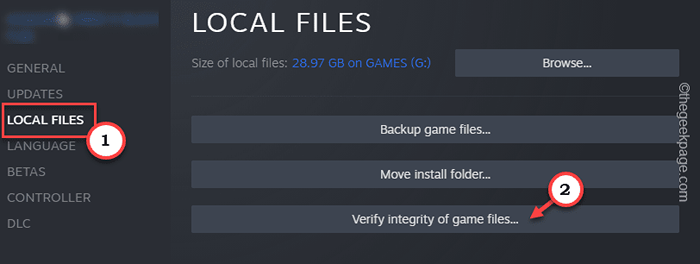
Sekarang, anda perlu menunggu Steam untuk menganalisis semua komponen Call of Duty Warzone dan menggantikan fail yang hilang jika ia menemui apa -apa.
Pertempuran.pengguna bersih -
Langkah 1 - Pelancaran Pertempuran.jaring aplikasi.
Langkah 2 - Pergi ke "Cod Warzone"Permainan. Sekarang, klik "Pilihan"Untuk membuka itu.
Langkah 3 - Selepas ini, pilih "Imbas dan pembaikan"Pilihan.
Tunggu untuk mengimbas fail permainan dan semua komponennya.
Pelancaran semula permainan ketika proses pengimbasan dan pembaikan telah berakhir.
Selepas ini, mainkan permainan dan kali ini anda tidak akan melihat sebarang kesilapan pakej kandungan sama sekali.
Betulkan 3 - Kemas kini permainan
Sekiranya pepijat kecil menyebabkan masalah ini, cari kemas kini terkini untuk permainan. Oleh itu, pasang kemas kini terkini untuk permainan.
Untuk pengguna PC (Steam dan Battle.Bersih)
Bila -bila masa anda membuka Steam atau Pertempuran.Bersih, secara automatik mula memuat turun kemas kini untuk permainan. Jadi, jika anda sudah bermain permainan, tutupnya dan stim atau pertempuran.Bersih (apa sahaja yang anda gunakan).
Anda juga boleh menyemak di Perpustakaan untuk kemas kini selanjutnya.
Untuk pengguna PS4, PS5 dan Xbox
Anda hanya boleh menutup panggilan Warzone Call of Duty dan memulakan semula konsol sekali. Dengan cara ini, apabila ia bermula pada masa akan datang, ia secara automatik akan mula memasang kemas kini pada permulaan.
Betulkan 4 - Kosongkan data cache
Isu ini boleh disebabkan oleh cache yang rosak di konsol anda, jadi bersihkan cache pada sistem anda.
Untuk pengguna Xbox
Langkah 1 - Gunakan butang Xbox pada pengawal anda untuk membuka menu Panduan.
Langkah 2 - Di sana, klik "Profil & sistem"Tab.
Langkah 3 - Di sebelah kiri anda, anda boleh memilih "Tetapan"Pilihan dan gunakan butang A pada pengawal anda untuk mengaksesnya.
Langkah 4 - Sekarang, pergi ke tahap ini -
Peranti & Sambungan> Blu-ray
Langkah 5 - Di sana, klik "Penyimpanan berterusan"Untuk membuka itu. Di sana, jalankan "Penyimpanan yang berterusan"Pilihan untuk membersihkannya.
Setelah membersihkan cache, mulakan semula xbox sekali. Kemudian, lancarkan COD Warzone dan Ujian.
Betulkan 6 - Nyahpasang dan pasang semula Cod Warzone
Sekiranya semuanya gagal menyelesaikan masalah, anda perlu menyahpasang dan memasang semula COD Warzone.
Kami tahu permainan ini sangat besar, tetapi jika semuanya gagal, anda perlu menyahpasang dan memasang semula.
Pengguna Steam -
Langkah 1 - Di Steam, pergi ke "Perpustakaan".
Langkah 2 - Di sini, cari "Call of Duty: Warfare Warzone Moden"Permainan.
Langkah 3 - Sebaik sahaja anda mendapati bahawa klik kanan permainan dan klik "Mengurus>". Kemudian, selanjutnya, klik "Nyahpasang"Untuk menyahpasangnya dari sistem anda.
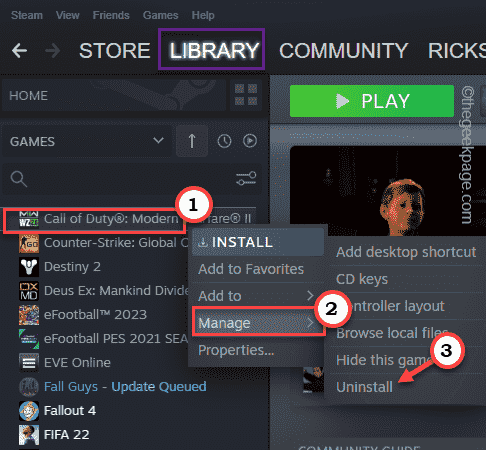
Sekiranya ia meminta pengesahan anda, tegaskan dan tunggu sehingga proses pemetaan selesai.
Langkah 4 - Akhirnya, buka stim dan teruskan ke "Perpustakaan". Permainan harus muncul di sini.
Langkah 5 - Jadi, klik kanan "Call of Duty: Warfare Warzone Moden"Dan klik"Pasang".
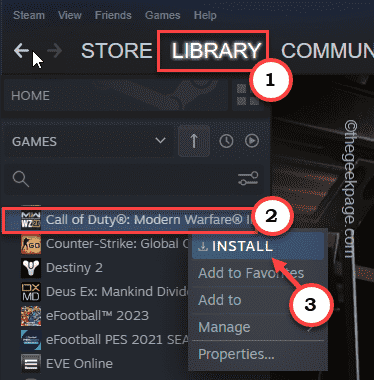
Sekarang, ikuti proses pemasangan di skrin (seperti mana untuk memasang, sama ada untuk membuat ikon desktop atau tidak, dll. ).
Oleh kerana saiz pemasangan permainan ini agak besar, anda perlu menunggu dengan sabar sehingga selesai.
Anda tidak akan menghadapi masalah ini lagi. Nikmati permainan!
- « Cara mencari dan memulihkan e -mel yang diarkibkan di Gmail di iPhone anda
- Ralat Roblox Kad Grafik Komputer Anda Tidak Sesuai dengan Keperluan Sistem Minimum Roblox »

